¿Cómo ver la cantidad de WhatsApp que he enviado? - Con la App y su versión web

Desde que WhatsApp comenzó su carrera en las plataformas digitales, desplazó a otras redes sociales para posicionarse entre la más usada. Es casi seguro que tú contribuyes con tu granito de arena en los millones de mensajes que se envían al día. Por eso, tal vez tengas la curiosidad de saber cuántos mensajes envías por esta plataforma, para saberlo aquí te lo mostraremos.
¿De qué manera puedes saber cuántos mensajes tienes con un solo contacto de WhatsApp?
Existen distintas razones que pueden llevarte a investigar la cantidad de mensajes que envías a un solo remitente. Con solo un poco de orientación y puedes usar las funciones que tiene la misma aplicación para conocer esa información. Lo bueno que tiene esta plataforma es que te traduce estos datos en forma de estadísticas para que puedas obtener los datos específicos
Entre estos mensajes se cuentan tanto los mensajes de texto, notas de voz, archivos multimedia, stickers y GIFs. Todas estas se van contabilizando en la aplicación y ocupan un espacio dentro del equipo.
Esta estadística que lleva la plataforma les sirve a muchas personas para saber con cuáles grupos o personas mantienes un mayor contacto. Por otro lado, puedes determinar si eres tú quien más mensajes envías a una persona en específico y hasta te puede servir para percatarte si tienes algún tipo de hábito adictivo con la aplicación.
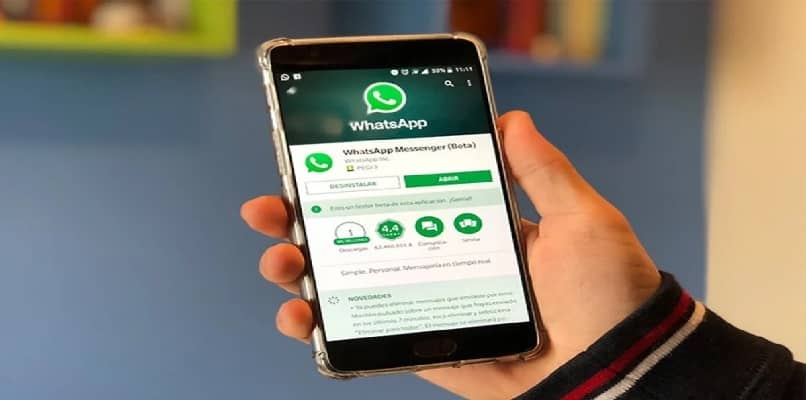
Tener esa adicción no sería extraño, puesto que WhatsApp tiene muchos años captando usuarios por todo el mundo y se ha convertido en el medio de comunicación entre tus conocidos a cualquier hora del día. Es por esto, que no sería raro que pases el día pegado al teléfono enviando mensajes.
Desde tu aplicación móvil
Lo primero que debes hacer es abrir la aplicación desde el móvil e iniciar la sesión, en la sección chats debes ubicar el icono de tres puntos que se encuentra en la parte superior de la pantalla y que te dará el acceso a los ajustes de la cuenta. Cuando entres en la configuración debes seleccionar el apartado almacenamiento y datos para poder ver las opciones que tiene.
Esta sección tiene una estadística sobre la actividad que llevas en la plataforma y la traduce en números. Es por esto, que podrás el directorio con las especificaciones sobre las personas o grupos con los que has mantenido una conversación y la cantidad de espacio que cada uno ocupa en la aplicación.
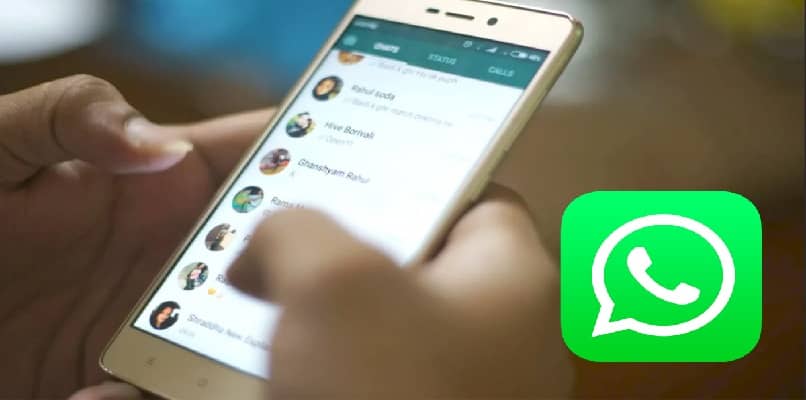
Con WhatsApp Web
WhatsApp tratando de llenar las necesidades de algunos usuarios crearon una versión para escritorio, para que aquellos que no puedan usar la plataforma desde la aplicación puedan tener una alternativa. Para poder acceder a ella debes buscar el código QR que genera la versión de escritorio. Por su parte en el teléfono debes entrar en los ajustes de la cuenta.
Cuando puedas ver la ventana emergente en la aplicación, debes ubicar el apartado vincular dispositivos y leer el código que hará que puedas ver en el ordenador todo lo que tienes en la aplicación. Eso es todo lo que necesitas para usar esta versión.
Para saber la cantidad mensajes has enviado a un contacto en particular, debes seguir el mismo proceso que te mencionamos anteriormente. Debes entrar en los ajustes de la cuenta, ver en la sección chats y ubicar el apartado almacenamientos y datos.
En esta sección puedes ver la cantidad de personas con las que has hablado por esta plataforma, incluso podrás saber cuántos archivos multimedia, mensajes de voz, stickers o GIFs has enviado durante el chat.
¿Qué debes hacer para poder saber cuántos mensajes tienes en total con todos tus contactos?
Para poder conocer la cantidad total de mensajes que has enviado a todos tus contactos, no necesitas de aplicaciones externas, solo debes entrar en la configuración para poder obtener la información. Lo que si debes tener claro es que los mensajes borrados ya no serán contabilizados.
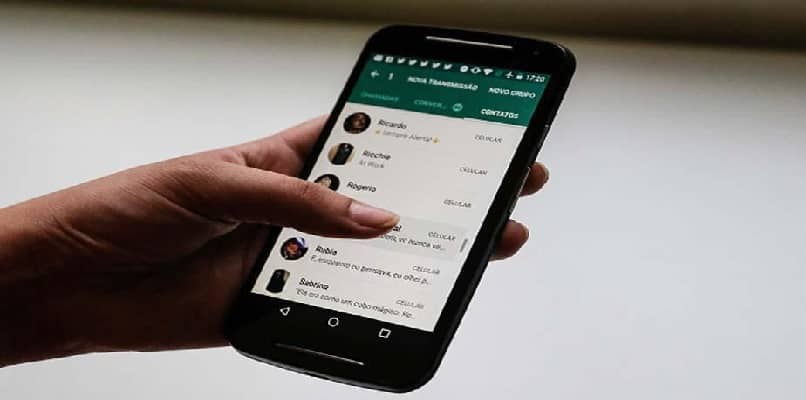
Debes saber que cada mensaje de texto, voz, archivo, GIFs o Stickers tiene un peso que ocupa un espacio y si consideras que tienes la aplicación en ese móvil desde hace al menos un año. Eso quiere decir que tal vez se está ocupando un lugar que está afectando directamente el funcionamiento de teléfono y necesitas hacer algo al respecto.
Para descartar que este sea el problema, solo debes entrar en la aplicación e ingresar a la configuración de la cuenta y presionar sobre el apartado almacenamiento y datos. Entre la lista que tienes en esa sección podrás ver el resumen total del uso almacenamiento, detallado según los recursos que usas para el chat, es decir los textos, archivos multimedia, entre otros.
¿Cuál es la mejor manera de liberar espacio de almacenamiento en las carpetas de WhatsApp?
Siempre es bueno que cada cierto tiempo te dediques a liberar espacio del almacenamiento en las carpetas de WhatsApp, ya que esto te permitirá optimizar el funcionamiento de la aplicación. Es por eso, que ahora vamos a darte algunas sugerencias sobre cómo hacerlo.
Si tienes alguna información que es muy importante en el chat puedes hacer una copia de seguridad para guardar esa información en la nube. Ahora bien, si sabes que debes liberar parte del espacio que ocupa WhatsApp en el teléfono, debes entrar a la plataforma y entrar a los ajustes de la cuenta.

Luego presiona sobre la pestaña datos y almacenamiento. Allí puedes ver cada conversación traducida en números, así sabrás cuáles son las que más espacio ocupan y que pueden deshacerte de ellas. Ahora puedes elegir los contactos que puedes desocupar.
Cuando escojas un contacto verás la opción liberar espacio, si presionas en cada casilla tendrás la oportunidad de eliminar todos los elementos y el sistema para confirmar la acción se te preguntará si deseas vaciar los mensajes seleccionados.